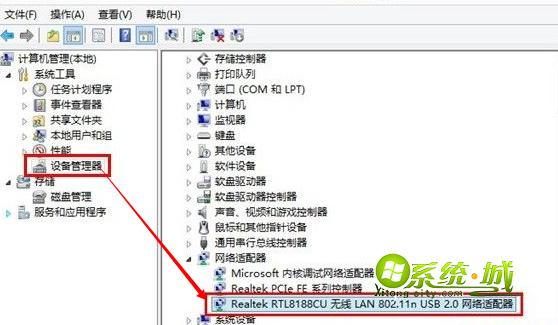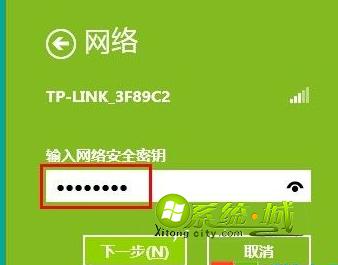在wn8系统有集成无线网卡芯片驱动,因此有相当多型号的无线网卡直接插在Win8系统电脑上就可以使用了,对于无线网卡在win8中是的安装及使用如果你还不懂的话,就请看下面系统城小编的相关介绍。
一、将无线网卡插到电脑上后,系统会发现硬件并自动安装驱动,稍等片刻后,右键点击桌面上的“计算机”并选择“管理”;
二、接着点击设备管理器,在 【网络适配器】的下面,就可以看到如下图的网卡已可正常使用;
三、然后单击桌面的右下角的使用无线网络连接图标,即可打开无线信号列表。选择对应自己无线路由器的无线信号,并点击连接按钮;
四、最后输入无线信号的密码后,点击下一步,等一会儿就可以看到连接上了,这样就可以通过无线方式上网了。
关于windows 8系统无线网卡安装使用是不是很简单呢?如果你需要使用无线网卡上网,不妨试一试上面的步骤。更多精彩文章请访问
系统城下载站。
系统推荐:
电脑公司ghostwin8系统下载